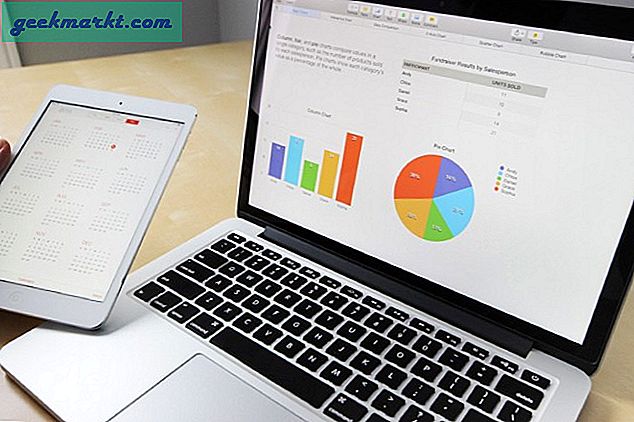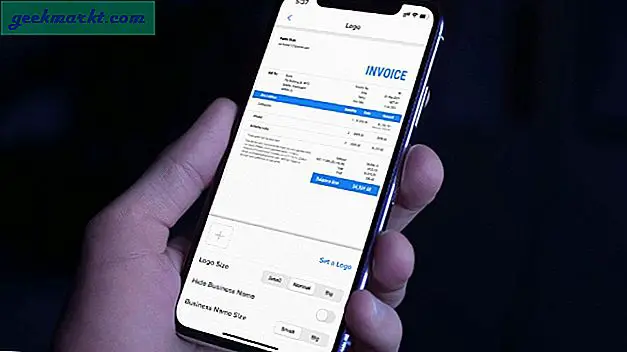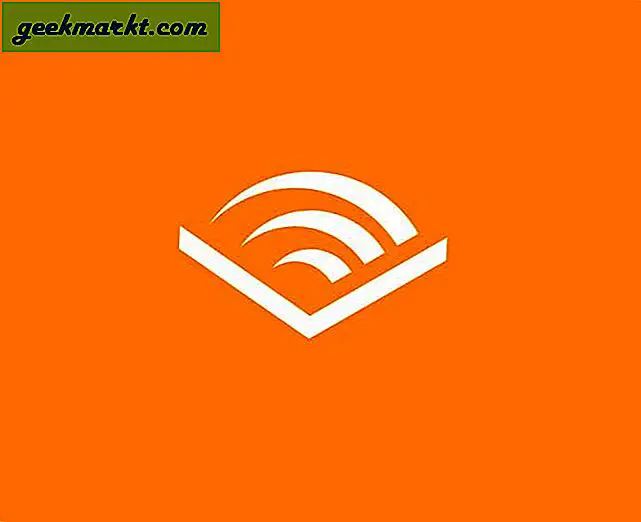Windows 10 gemmer dine Wi-Fi-netværksprofiler. Hvis du nogensinde har brug for at oprette et Wi-Fi-netværk fra bunden, som nogle gange kan kræve at løse netværksproblemer, skal du først slette netværksprofilen. Du kan også slette alle tidligere Wi-Fi-netværk som følger.
Tryk på tasten Win + + I for at åbne appen Indstillinger. Klik på Netværk og Internet og vælg Wi-Fi til venstre for vinduet. Rul ned og klik på Administrer Wi-Fi-indstillinger for at åbne mulighederne nedenfor.
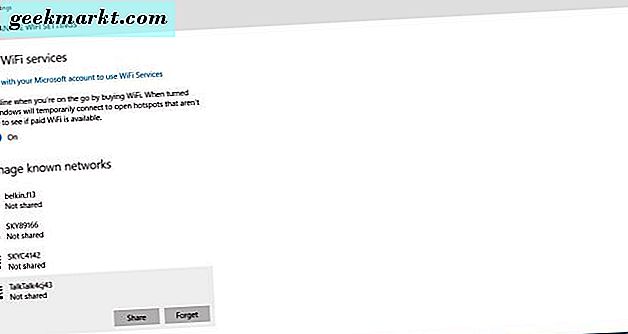
Denne side viser dine Wi-Fi-netværk nedenfor Administrer kendte netværk. Vælg en netværksprofil derfra for at slette. Derefter kan du trykke på Glem- knappen for at slette netværksprofilens detaljer fra Windows 10.
Kommandoprompt giver dig en anden måde at slette Wi-Fi-netværksprofiler. Tryk på Win-tasten + R og indtast 'cmd' i Run's tekstboks for at åbne kommandoprompt. Indtast derefter 'netsh wlan show profile' i prompt og tryk Enter. Det vil vise dig en liste over netværksprofil-adgangskoder.
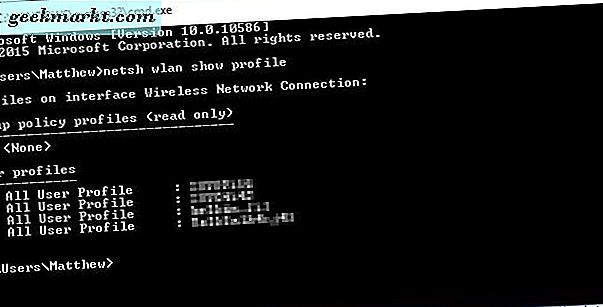
For at slette en af disse netværksprofiler skal du indtaste 'netsh wlan delete profile name = "PROFIL NAVN" i kommandoprompt. Udskift PROFIL NAVN med netværksprofilens adgangskode. Så kan det være noget som det der vises i øjebliksbilledet lige nedenfor. Tryk på Enter for at slette netværket.

Så det er sådan, du kan slette Windows 10 Wi-Fi-netværksprofiler. Bemærk, at Windows 8 ikke indeholder muligheder for at slette Wi-Fi-profiler i pc-indstillinger-appen, så kommandoprompt er mere vigtigt at rense Wi-Fi-netværk på den platform.